Over NetMeterX
NetMeterX is een potentieel ongewenste programma (PUP) en adware, geadverteerd als een hulpmiddel dat helpt monitor internetsnelheid en gebruik. Het is niet precies de meest nuttig programma, en het is onwaarschijnlijk dat u toevallig op het jezelf te wijten aan de hoeveelheid soortgelijke programma’s beschikbaar. Je weet waarschijnlijk niet eens hoe het programma in de eerste plaats geïnstalleerd. Het waarschijnlijk de bundeling methode te installeren, die in feite betekent het was gekoppeld aan freeware als een extra aanbod en je merkte het niet gebruikt. Wanneer deze aanbiedingen onopgemerkt, zij mogen installeren naast. We zullen dit in de volgende sectie een beetje meer uitleggen. 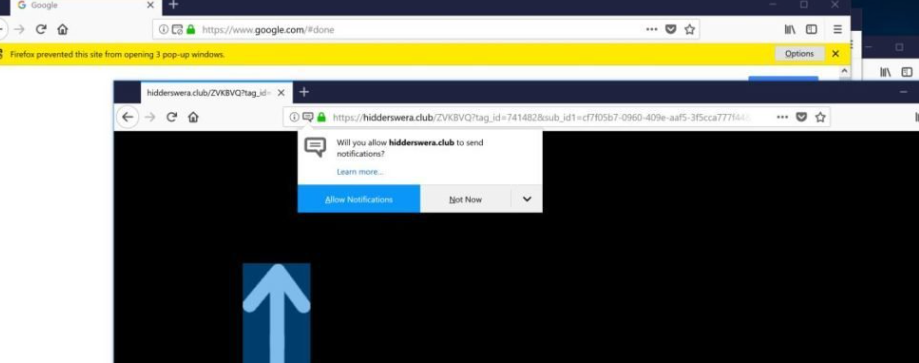
Het programma is ook geclassificeerd als adware, omdat het brengt over advertenties en omleidingen. Het is niet precies een schadelijke infectie, maar het is niet iets dat ofwel geïnstalleerd moet blijven. Nadat de advertenties te verschijnen beginnen, willen u zeker niet om het te houden. Naast de reguliere advertenties, kan het u ook omleiden om pagina’s die als u meldingen. Dit lijkt een nieuwe trend onder adware makers omdat hebben we gemeld op soortgelijke adware onlangs (Special-promotions.online). De kennisgevingen niet toestaan als u ooit wordt omgeleid, want als je dat doet, zult u het zien van advertenties op uw bureaublad. Terwijl de adware op uw computer is geïnstalleerd, heeft het ook niet aanbevolen om te communiceren met alle advertenties, omdat ze kwaadaardig kunnen worden. Adware is bekend dat het blootstellen van gebruikers naar scams en malware, omdat het de veiligheid van de advertenties niet controleert voordat ze laten zien.
Het is twijfelachtig dat u het programma gebruikt, en omdat het uw computer in gevaar brengen kan, moet u het verwijderen van NetMeterX. Als u niet zeker over hoe dat te doen bent, gaat u verder naar de laatste sectie van dit artikel.
Hoe doet NetMeterX installeren?
Het programma gebruikt de bundeling methode om te installeren. Dat is hoe het op uw computer geïnstalleerd omdat het is zeer twijfelachtig dat je eigenlijk wilde. De bundeling methode is populair onder ongewenste programma ontwikkelaars omdat programma’s te installeren kunnen ongemerkt. De ongewenste items zijn aangesloten op de gratis programma’s als extra aanbiedingen en zijn voorgeselecteerd, waardoor ze te installeren naast. Tijdens de installatie van freeware zijn die aanbiedingen meestal verborgen, tenzij de gebruiker voor Geavanceerd (aangepaste) instellingen kiest. Deze instellingen zal alle extra aanbiedingen zichtbaar te maken, en u zal zitten kundig voor Deselecteer alles. Hoewel het niet zo lijkt misschien, is het belangrijk dat u altijd Hef de selectie van de aanbiedingen. Het duurt slechts seconden om het te doen en vergt minimale inspanning. En zodra de aanbiedingen zijn geïnstalleerd, zijn ze moeilijk om zich te ontdoen van.
Moet u het verwijderen van NetMeterX?
Het programma zogenaamd kunt u controleren van uw internetgebruik en de snelheid, maar wat het werkelijk wil doen is u blootstellen aan advertenties. Adware-programma’s kunnen van invloed zijn op alle populaire browsers, met inbegrip van Internet Explorer, Google Chrome en Mozilla Firefox dus het kan niet uit welke browser u gebruikt. Hier ziet u een scala aan verschillende advertenties, banners om pop-ups en omleidingen. De laatste kunnen zijn echt irritant want het is moeilijk om ze te vermijden. Maar u moet niet communiceren met hen.
Sommige omleidingen kunnen u nemen naar rare sites die u naar een site meldingen te verzenden u mag vragen. Als u op de “Toestaan bevestigingen”, zal u in wezen de site u om advertenties te tonen op uw bureaublad toestaan. Deze advertenties weergegeven als meldingen om de linkerbenedenhoek. Wees voorzichtig om geen druk op hen, maar verleidelijk ze lijken. Zij zal u slechts blootstellen aan scams en malware. Aanmeldingen zal houden weergegeven totdat u hebt de machtiging ingetrokken. U kunt vinden hoe dat te doen in de laatste sectie.
Kunt u tegenkomen advertenties asking u voor het downloaden van programma’s of updates, en als u niet zich bewust van dit, advertenties vaak druk op malware door het verbergen als updates. Minder voorzichtig gebruikers uiteindelijk het downloaden van malware denken er een update of een software. Daarom moet u uw downloadbronnen zeer zorgvuldig te kiezen. Download alleen uit betrouwbare bronnen, zoals officiële websites/stores. Nooit advertenties.
Een ander klassieke oplichting die kunt u tegenkomen is één die beweert dat je iets hebt gewonnen. Algemeen, beweren deze oplichting dat u een gelukkige bezoeker bent en dus een prijs hebben gewonnen. De prijs is meestal een dure gadget dat zou moeilijk te weerstaan. Om te ontvangen van de prijs, wordt u gevraagd een kleine vergoeding betalen en uw persoonlijke informatie verstrekken. Dat kleine vergoeding die u gaat ermee akkoord te betalen zou u sommige dienst abonneren dat één of andere hoeveelheid geld elke maand neemt. En uw persoonlijke gegevens te scam je verder zou worden gebruikt. U zou beginnen raar telefoongesprekken en spam e-mails.
Wij betwijfelen dat een dergelijk programma is de ruzie die meegeleverd met het wordt waard. In plaats van het ophangen van mee, kan het dus best om zich te ontdoen van het.
NetMeterX verwijderen
Zowel automatisch als handmatig, kunt u de NetMeterX verwijderen. Hebt u weinig ervaring met het verwijderen van programma’s, wellicht met behulp van anti-spyware software de beste optie voor je. Het beveiligingsprogramma zou alles voor u verzorgen. Echter, als u het zelf doen wilt, kunt u de hieronder verstrekte instructies om u te helpen.
Volg onderstaande instructies voor het intrekken van machtigingen dat u hebt gegeven aan dubieuze websites.
In Google Chrome, ga naar instellingen, zoek naar ‘Meldingen’, druk op op instellingen van de inhoud en de kennisgevingen. U ziet dan een lijst van sites die u bent geabonneerd. Als u wilt hun machtigingen intrekken, druk op de drie puntjes en kies verwijderen.
In Mozilla Firefox, opties -> Privacy & beveiliging -> meldingen (onder machtigingen) -> instellingen. Selecteer de website en druk op Website verwijderen. Alternatief, druk op alle Websites verwijderen. Druk ten slotte op wijzigingen opslaan.
Offers
Removal Tool downloadento scan for NetMeterXUse our recommended removal tool to scan for NetMeterX. Trial version of provides detection of computer threats like NetMeterX and assists in its removal for FREE. You can delete detected registry entries, files and processes yourself or purchase a full version.
More information about SpyWarrior and Uninstall Instructions. Please review SpyWarrior EULA and Privacy Policy. SpyWarrior scanner is free. If it detects a malware, purchase its full version to remove it.

WiperSoft Beoordeling WiperSoft is een veiligheidshulpmiddel dat real-time beveiliging van potentiële bedreigingen biedt. Tegenwoordig veel gebruikers geneigd om de vrije software van de download va ...
Downloaden|meer


Is MacKeeper een virus?MacKeeper is niet een virus, noch is het een oplichterij. Hoewel er verschillende meningen over het programma op het Internet, een lot van de mensen die zo berucht haten het pro ...
Downloaden|meer


Terwijl de makers van MalwareBytes anti-malware niet in deze business voor lange tijd zijn, make-up ze voor het met hun enthousiaste aanpak. Statistiek van dergelijke websites zoals CNET toont dat dez ...
Downloaden|meer
Quick Menu
stap 1. Uninstall NetMeterX en gerelateerde programma's.
NetMeterX verwijderen uit Windows 8
Rechtsklik op de achtergrond van het Metro UI-menu en selecteer Alle Apps. Klik in het Apps menu op Configuratiescherm en ga dan naar De-installeer een programma. Navigeer naar het programma dat u wilt verwijderen, rechtsklik erop en selecteer De-installeren.


NetMeterX verwijderen uit Windows 7
Klik op Start → Control Panel → Programs and Features → Uninstall a program.


Het verwijderen NetMeterX van Windows XP:
Klik op Start → Settings → Control Panel. Zoek en klik op → Add or Remove Programs.


NetMeterX verwijderen van Mac OS X
Klik op Go knoop aan de bovenkant verlaten van het scherm en selecteer toepassingen. Selecteer toepassingenmap en zoekt NetMeterX of andere verdachte software. Nu de rechter muisknop op elk van deze vermeldingen en selecteer verplaatsen naar prullenmand, dan rechts klik op het prullenbak-pictogram en selecteer Leeg prullenmand.


stap 2. NetMeterX verwijderen uit uw browsers
Beëindigen van de ongewenste uitbreidingen van Internet Explorer
- Start IE, druk gelijktijdig op Alt+T en selecteer Beheer add-ons.


- Selecteer Werkbalken en Extensies (zoek ze op in het linker menu).


- Schakel de ongewenste extensie uit en selecteer dan Zoekmachines. Voeg een nieuwe toe en Verwijder de ongewenste zoekmachine. Klik Sluiten. Druk nogmaals Alt+X en selecteer Internetopties. Klik het tabblad Algemeen, wijzig/verwijder de URL van de homepagina en klik OK.
Introductiepagina van Internet Explorer wijzigen als het is gewijzigd door een virus:
- Tryk igen på Alt+T, og vælg Internetindstillinger.


- Klik på fanen Generelt, ændr/slet URL'en for startsiden, og klik på OK.


Uw browser opnieuw instellen
- Druk Alt+T. Selecteer Internetopties.


- Open het tabblad Geavanceerd. Klik Herstellen.


- Vink het vakje aan.


- Klik Herinstellen en klik dan Sluiten.


- Als je kan niet opnieuw instellen van uw browsers, gebruiken een gerenommeerde anti-malware en scan de hele computer mee.
Wissen NetMeterX van Google Chrome
- Start Chrome, druk gelijktijdig op Alt+F en selecteer dan Instellingen.


- Klik Extensies.


- Navigeer naar de ongewenste plug-in, klik op de prullenmand en selecteer Verwijderen.


- Als u niet zeker welke extensies bent moet verwijderen, kunt u ze tijdelijk uitschakelen.


Google Chrome startpagina en standaard zoekmachine's resetten indien ze het was kaper door virus
- Åbn Chrome, tryk Alt+F, og klik på Indstillinger.


- Gå til Ved start, markér Åbn en bestemt side eller en række sider og klik på Vælg sider.


- Find URL'en til den uønskede søgemaskine, ændr/slet den og klik på OK.


- Klik på knappen Administrér søgemaskiner under Søg. Vælg (eller tilføj og vælg) en ny søgemaskine, og klik på Gør til standard. Find URL'en for den søgemaskine du ønsker at fjerne, og klik X. Klik herefter Udført.




Uw browser opnieuw instellen
- Als de browser nog steeds niet zoals u dat wilt werkt, kunt u de instellingen herstellen.
- Druk Alt+F. Selecteer Instellingen.


- Druk op de Reset-knop aan het einde van de pagina.


- Tik één meer tijd op Reset-knop in het bevestigingsvenster.


- Als u niet de instellingen herstellen, koop een legitieme anti-malware en scan uw PC.
NetMeterX verwijderen vanuit Mozilla Firefox
- Druk gelijktijdig Ctrl+Shift+A om de Add-ons Beheerder te openen in een nieuw tabblad.


- Klik Extensies, zoek de ongewenste plug-in en klik Verwijderen of Uitschakelen.


Mozilla Firefox homepage als het is gewijzigd door virus wijzigen
- Åbn Firefox, klik på Alt+T, og vælg Indstillinger.


- Klik på fanen Generelt, ændr/slet URL'en for startsiden, og klik på OK. Gå til Firefox-søgefeltet, øverst i højre hjørne. Klik på ikonet søgeudbyder, og vælg Administrer søgemaskiner. Fjern den uønskede søgemaskine, og vælg/tilføj en ny.


- Druk op OK om deze wijzigingen op te slaan.
Uw browser opnieuw instellen
- Druk Alt+H.


- Klik Informatie Probleemoplossen.


- Klik Firefox Herinstellen - > Firefox Herinstellen.


- Klik Voltooien.


- Bent u niet in staat om te resetten van Mozilla Firefox, scan uw hele computer met een betrouwbare anti-malware.
Verwijderen NetMeterX vanuit Safari (Mac OS X)
- Het menu te openen.
- Kies Voorkeuren.


- Ga naar het tabblad uitbreidingen.


- Tik op de knop verwijderen naast de ongewenste NetMeterX en te ontdoen van alle andere onbekende waarden als goed. Als u of de uitbreiding twijfelt of niet betrouwbaar is, simpelweg ontketenen naar de vogelhuisje inschakelen om het tijdelijk uitschakelen.
- Start opnieuw op Safari.
Uw browser opnieuw instellen
- Tik op het menupictogram en kies Safari opnieuw instellen.


- Kies de opties die u wilt naar reset (vaak alle van hen zijn voorgeselecteerd) en druk op Reset.


- Als de browser, kunt u niet herstellen, scan uw hele PC met een authentiek malware removal-software.
Site Disclaimer
2-remove-virus.com is not sponsored, owned, affiliated, or linked to malware developers or distributors that are referenced in this article. The article does not promote or endorse any type of malware. We aim at providing useful information that will help computer users to detect and eliminate the unwanted malicious programs from their computers. This can be done manually by following the instructions presented in the article or automatically by implementing the suggested anti-malware tools.
The article is only meant to be used for educational purposes. If you follow the instructions given in the article, you agree to be contracted by the disclaimer. We do not guarantee that the artcile will present you with a solution that removes the malign threats completely. Malware changes constantly, which is why, in some cases, it may be difficult to clean the computer fully by using only the manual removal instructions.
